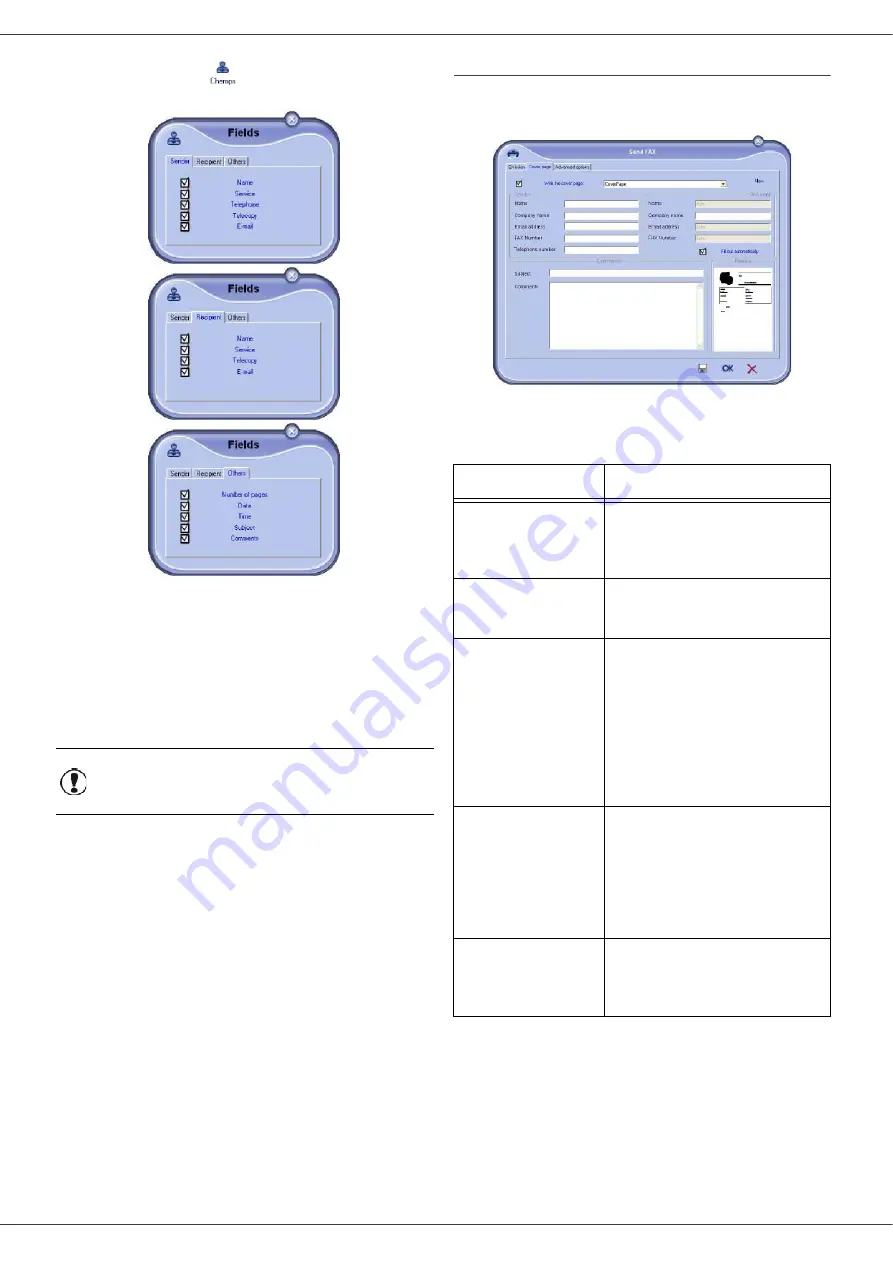
MB280
- 63 -
3
Clique no ícone
para ativar a palete de
campos.
Para acrescentar um campo proceda da seguinte
maneira:
- selecionar o campo que deseja introduzir
selecionando-o na palete de campos. Surge um
tampa no lugar do cursor do mouse.
- Clique no local do modelo onde deseja introduzir
o campo.
Tem a possibilidade de deslocar ou aumentar o
campo como desejar.
4
Assim que os campos forem inseridos, salve a
folha de rosto.
Esta folha de rosto pode ser selecionada na guia F
OLHA
DE
ROSTO
da janela de envio do fax.
Descrição do separador F
OLHA
DE
ROSTO
Importante
Definir o tamanho do âmbito dos
campos de forma a que consiga ler o
texto.
Campo
Descrição
Nome da folha de
rosto
Ou tem o nome da folha de
rosto pré-definido, ou pode
definir a folha como preferir.
Emissor
Pode introduzir as informações
relativamente ao emissor.
Destinatário
Pode introduzir as informações
relativamente ao destinatário.
Se a palavra Automático estiver
em um dos campos, o campo é
atualizado durante o envio se o
destinatário estiver listado na
agenda, favoritos, em um grupo
ou lista de distribuição.
Comentário
É uma janela de edição que
possui todas as funções
básicas de um processador de
texto que permite introduzir um
texto que será enviado na folha
de rosto.
Pré-visualização do
modelo
A pré-visualização permite que
você veja a folha de rosto que
será enviada.













































